Co je MPC AdCleaner?
MPC AdCleaner, také známý jako více silný čistič, je aplikace, která je povýšen na své oficiální stránce jako nástroj, který může pomoci vám se zbavit různých reklam, zahlcení vašeho prohlížeče. Je kompatibilní se všemi webovými prohlížeči, včetně Internet Explorer, Mozilla Firefox, Google Chrome, Opera a další. Tento software byl vyvinut společností DotCash Limited. Je klasifikována jako potenciálně nežádoucí program hned z několika důvodů. Pokud jste nikdy chtěli získat aplikaci a skončila na vašem počítači bez vašeho oznámení, by ihned ukončit MPC AdCleaner.
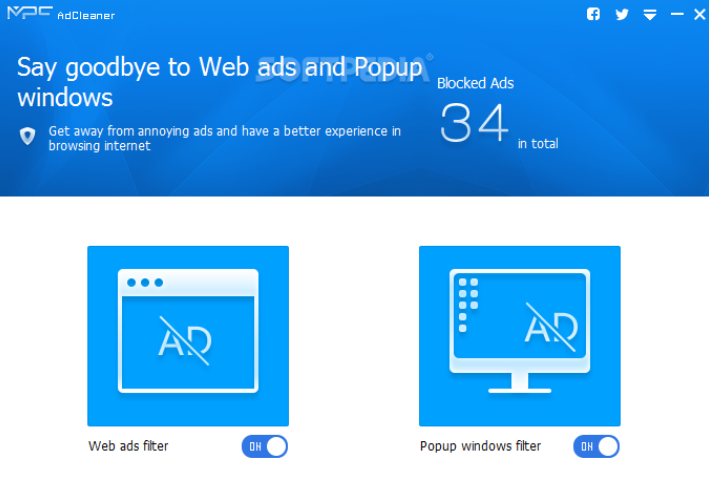
Jak funguje MPC AdCleaner?
MPC AdCleaner není v žádném případě škodlivý program. Má oficiální webové stránky, kde lze stáhnout, a to má pozitivní rysy. Však je také známo, že aplikace může nainstalovat do počítače bez vašeho souhlasu. Pokud jste stáhli a nainstalovali MPC čistič, který také patří do stejné společnosti, to může mít automaticky nainstalována další aplikace, jako je MPC AdCleaner na váš počítač. To může také změnit nastavení vašeho prohlížeče, přepínání domovskou stránku a výchozího poskytovatele vyhledávání na Search.mpc.am. Byste měli být schopni obnovit nastavení prohlížeče ručně, pokud chcete vrátit k původní předvolby.
Jiným způsobem, že dostane software distribuován je prostřednictvím nespolehlivých webů. Máte-li získat aplikaci v škodlivý software svazek obsahující falešný aktualizace nebo falešné media player, bude povinna pozorovat různé nežádoucí příznaky. Můžete začít setkávat inzeráty při surfování na internetu. Některé z těchto reklam bude falešný. Kliknutím na falešné reklamy může vést k malware infekce, finanční ztráty, poskytnutí osobních údajů na nespolehlivých zdrojů a tak dále. Můžete také zaznamenat přesměrování na nebezpečné stránky Internetu a systému zpomalování, jako i další problémy. Pokud začnete všímat některý z těchto příznaků po příjezdu programu, by neměl ztrácet čas a odstranit MPC AdCleaner, jak je to možné.
Jak odstranit MPC AdCleaner?
MPC AdCleaner odstranění může být poněkud komplikované. Můžete se pokusit odinstalovat MPC AdCleaner ručně prostřednictvím Ovládacích panelů. Pokud máte nějaké problémy s možností manuální odstraňování, byste se měli rozhodnout pro automatické odstranění místo. Jedná se o spolehlivější řešení vašeho problému. Pokud stáhnete renomované anti-malware nástroj a prohledá váš počítač s ním, bude schopen odstranit, MPC AdCleaner a další nežádoucí soubory a programy ze systému. Kromě odstranění MPC AdCleaner, poskytne také PC s on-line ochranu v reálném čase a další prospěšné vlastnosti, které jsou vybaveny bezpečnostní nástroj.
Offers
Stáhnout nástroj pro odstraněníto scan for MPC AdCleanerUse our recommended removal tool to scan for MPC AdCleaner. Trial version of provides detection of computer threats like MPC AdCleaner and assists in its removal for FREE. You can delete detected registry entries, files and processes yourself or purchase a full version.
More information about SpyWarrior and Uninstall Instructions. Please review SpyWarrior EULA and Privacy Policy. SpyWarrior scanner is free. If it detects a malware, purchase its full version to remove it.

WiperSoft prošli detaily WiperSoft je bezpečnostní nástroj, který poskytuje zabezpečení před potenciálními hrozbami v reálném čase. Dnes mnoho uživatelů mají tendenci svobodného soft ...
Stáhnout|více


Je MacKeeper virus?MacKeeper není virus, ani je to podvod. Sice existují různé názory o programu na internetu, spousta lidí, kteří tak notoricky nenávidí program nikdy nepoužíval a jsou je ...
Stáhnout|více


Tvůrci MalwareBytes anti-malware nebyly sice v tomto podnikání na dlouhou dobu, dělají si to s jejich nadšení přístupem. Statistika z takových webových stránek jako CNET ukazuje, že tento ...
Stáhnout|více
Quick Menu
krok 1. Odinstalujte MPC AdCleaner a související programy.
Odstranit MPC AdCleaner ze Windows 8
Klepněte pravým tlačítkem v levém dolním rohu obrazovky. Jakmile objeví Menu rychlý přístup, zvolit vybrat ovládací Panel programy a funkce a vyberte odinstalovat software.


Z Windows 7 odinstalovat MPC AdCleaner
Klepněte na tlačítko Start → Control Panel → Programs and Features → Uninstall a program.


Odstranit MPC AdCleaner ze systému Windows XP
Klepněte na tlačítko Start → Settings → Control Panel. Vyhledejte a klepněte na tlačítko → Add or Remove Programs.


Odstranit MPC AdCleaner z Mac OS X
Klepněte na tlačítko Go tlačítko v horní levé části obrazovky a vyberte aplikace. Vyberte složku aplikace a Hledat MPC AdCleaner nebo jiný software pro podezřelé. Nyní klikněte pravým tlačítkem myši na každé takové položky a vyberte možnost přesunout do koše, a pak klepněte na ikonu koše a vyberte vyprázdnit koš.


krok 2. Odstranit MPC AdCleaner z vašeho prohlížeče
Ukončit nežádoucí rozšíření z aplikace Internet Explorer
- Klepněte na ikonu ozubeného kola a jít na spravovat doplňky.


- Vyberte panely nástrojů a rozšíření a eliminovat všechny podezřelé položky (s výjimkou Microsoft, Yahoo, Google, Oracle nebo Adobe)


- Ponechejte okno.
Změnit domovskou stránku aplikace Internet Explorer, pokud byl pozměněn virem:
- Klepněte na ikonu ozubeného kola (menu) v pravém horním rohu vašeho prohlížeče a klepněte na příkaz Možnosti Internetu.


- V obecné kartu odstranit škodlivé adresy URL a zadejte název vhodné domény. Klepněte na tlačítko použít uložte změny.


Váš prohlížeč nastavit tak
- Klepněte na ikonu ozubeného kola a přesunout na Možnosti Internetu.


- Otevřete kartu Upřesnit a stiskněte tlačítko obnovit


- Zvolte Odstranit osobní nastavení a vyberte obnovit jeden víc času.


- Klepněte na tlačítko Zavřít a nechat váš prohlížeč.


- Pokud jste nebyli schopni obnovit vašeho prohlížeče, používají renomované anti-malware a prohledat celý počítač s ním.
Smazat MPC AdCleaner z Google Chrome
- Přístup k menu (pravém horním rohu okna) a vyberte nastavení.


- Vyberte rozšíření.


- Eliminovat podezřelé rozšíření ze seznamu klepnutím na tlačítko koše vedle nich.


- Pokud si nejste jisti, které přípony odstranit, můžete je dočasně zakázat.


Obnovit domovskou stránku a výchozí vyhledávač Google Chrome, pokud byl únosce virem
- Stiskněte tlačítko na ikonu nabídky a klepněte na tlačítko nastavení.


- Podívejte se na "Otevření konkrétní stránku" nebo "Nastavit stránky" pod "k zakládání" možnost a klepněte na nastavení stránky.


- V jiném okně Odstranit škodlivý vyhledávací stránky a zadejte ten, který chcete použít jako domovskou stránku.


- V části hledání vyberte spravovat vyhledávače. Když ve vyhledávačích..., odeberte škodlivý hledání webů. Doporučujeme nechávat jen Google, nebo vaše upřednostňované Vyhledávací název.




Váš prohlížeč nastavit tak
- Pokud prohlížeč stále nefunguje požadovaným způsobem, můžete obnovit jeho nastavení.
- Otevřete menu a přejděte na nastavení.


- Stiskněte tlačítko Reset na konci stránky.


- Klepnutím na tlačítko Obnovit ještě jednou v poli potvrzení.


- Pokud nemůžete obnovit nastavení, koupit legitimní anti-malware a prohledání počítače.
Odstranit MPC AdCleaner z Mozilla Firefox
- V pravém horním rohu obrazovky stiskněte menu a zvolte doplňky (nebo klepněte na tlačítko Ctrl + Shift + A současně).


- Přesunout do seznamu rozšíření a doplňky a odinstalovat všechny podezřelé a neznámé položky.


Změnit domovskou stránku Mozilla Firefox, pokud byl pozměněn virem:
- Klepněte v nabídce (pravém horním rohu), vyberte možnosti.


- Na kartě Obecné odstranit škodlivé adresy URL a zadejte vhodnější webové stránky nebo klepněte na tlačítko Obnovit výchozí.


- Klepnutím na tlačítko OK uložte změny.
Váš prohlížeč nastavit tak
- Otevřete nabídku a klepněte na tlačítko Nápověda.


- Vyberte informace o odstraňování potíží.


- Tisk aktualizace Firefoxu.


- V dialogovém okně potvrzení klepněte na tlačítko Aktualizovat Firefox ještě jednou.


- Pokud nejste schopni obnovit Mozilla Firefox, Prohledejte celý počítač s důvěryhodné anti-malware.
Odinstalovat MPC AdCleaner ze Safari (Mac OS X)
- Přístup k menu.
- Vyberte předvolby.


- Přejděte na kartu rozšíření.


- Klepněte na tlačítko Odinstalovat vedle nežádoucích MPC AdCleaner a zbavit se všech ostatních neznámých položek stejně. Pokud si nejste jisti, zda je rozšíření spolehlivé, nebo ne, jednoduše zrušte zaškrtnutí políčka Povolit pro dočasně zakázat.
- Restartujte Safari.
Váš prohlížeč nastavit tak
- Klepněte na ikonu nabídky a zvolte Obnovit Safari.


- Vyberte možnosti, které chcete obnovit (často všechny z nich jsou vybrána) a stiskněte tlačítko Reset.


- Pokud nemůžete obnovit prohlížeč, prohledejte celou PC s autentickou malware odebrání softwaru.
Site Disclaimer
2-remove-virus.com is not sponsored, owned, affiliated, or linked to malware developers or distributors that are referenced in this article. The article does not promote or endorse any type of malware. We aim at providing useful information that will help computer users to detect and eliminate the unwanted malicious programs from their computers. This can be done manually by following the instructions presented in the article or automatically by implementing the suggested anti-malware tools.
The article is only meant to be used for educational purposes. If you follow the instructions given in the article, you agree to be contracted by the disclaimer. We do not guarantee that the artcile will present you with a solution that removes the malign threats completely. Malware changes constantly, which is why, in some cases, it may be difficult to clean the computer fully by using only the manual removal instructions.
